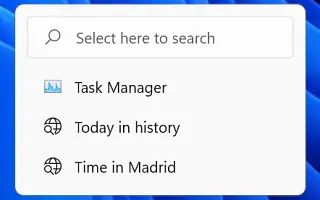Ez a cikk egy beállítási útmutató képernyőképekkel azok számára, akik módot keresnek a legutóbbi keresések letiltására a Windows 11 rendszerben.
A Windows 11 rendszerben, amikor az egeret a Keresés gomb fölé viszi, a legutóbbi keresések listája megjelenik, amikor keres a tálcán vagy a Start menüben.
Noha ez hasznos funkció lehet ismételt kereséseknél, sok felhasználó számára adatvédelmi aggályokat okozhat. Ha nem szeretné látni a legutóbbi kereséseket a tálcán, a Windows 11 22H2 tartalmaz egy lehetőséget a viselkedés letiltására.
Az alábbiakban megosztom, hogyan lehet letiltani a legutóbbi kereséseket a Windows 11 rendszerben. Görgessen tovább, hogy ellenőrizze.
A legutóbbi keresés letiltása a Windows 11 rendszerben
Ez a cikk bemutatja azokat az egyszerű lépéseket, amelyekkel megakadályozhatja, hogy a tálcán a legutóbbi keresések megjelenjenek a Windows 11 rendszerben.
Ha nem szeretné, hogy a legutóbbi keresések megjelenjenek a tálcán, kövesse az alábbi lépéseket:
- Nyissa meg a Beállításokat a Windows 11 rendszerben .
- Kattintson a Testreszabás elemre .
- Kattintson a tálca fülre.
- Kattintson a Tálca viselkedésének beállítása elemre .
- Törölje a jelet a „Legutóbbi keresések megjelenítése, amikor az egérmutatót a keresési ikon fölé viszi” opcióból.
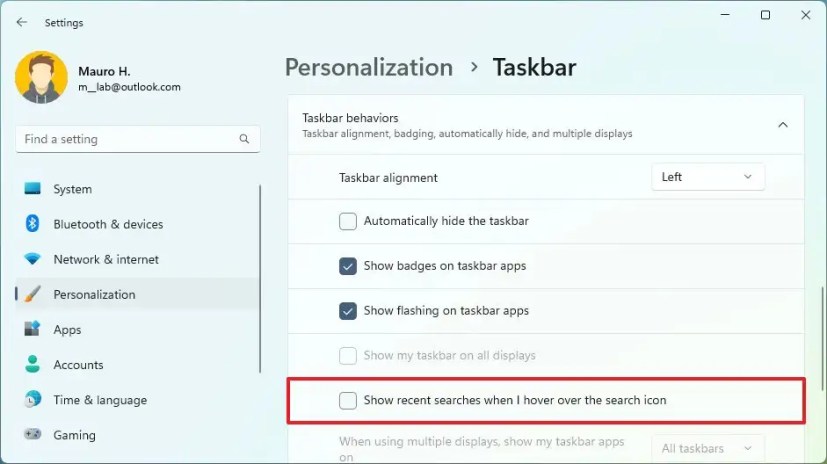
A lépések végrehajtása után a legutóbbi keresések listája többé nem jelenik meg, ha az egérmutatót a tálcán lévő keresés gomb fölé viszi.
Ha csak a korábbi keresések aktuális listáját szeretné eltávolítani, bármikor újra ellenőrizheti a lehetőséget a tálca viselkedési beállításaiban. Ha nem látja a lehetőséget, akkor nem rendelkezik a Windows 11 olyan verziójával, amely tartalmazza ezt a lehetőséget. A legutóbbi keresések megjelenítésének leállítása a 22H2-es és újabb kiadásokban érhető el.
Így lehet letiltani a legutóbbi kereséseket a Windows 11 rendszerben. Reméljük, hogy ez az információ segített megtalálni, amire szüksége van.